4 個最好的 Mac 影片編輯軟體及詳細指南
 更新於 歐麗莎 / 05年2023月16日30:XNUMX
更新於 歐麗莎 / 05年2023月16日30:XNUMX您的工作與影片編輯相關嗎? 如果是這樣,您將會很高興了解 Mac 上領先的影片編輯程式。 如果您擁有一台計算機或設備,您一定遇到過一些內建的編輯功能。 然而,毫不奇怪,它們提供的功能還不夠,因為大多數內建影片編輯功能僅適合基本使用,尤其是對於初學者。
因此,如果您需要高級的影片編輯功能,只有高級程式才能滿足您的要求。 幸運的是,有各種工具可用並且可以安裝在 Mac 上。 如果幸運的話,您可以找到適合您編輯偏好的影片編輯器,享受為學校、工作和個人目的創建影片專案的樂趣。 因此,請參閱下面的文章,以了解我們為您的 Mac 找到的領先影片編輯器。
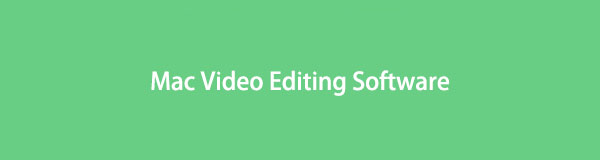

指南清單
第 1 部分。最佳 Mac 影片編輯軟體 - FoneLab Video Converter Ultimate
FoneLab 視頻轉換器終極版 已被證明是我們在網路上遇到的影片編輯程式中最好的。 它的名字表明該程式是一個轉換器,但這只是冰山一角。 該程式提供的內容比您第一眼看到的要多。 除了其主要功能(轉換功能)外,它還提供多種影片編輯功能,例如 視頻增強器、修剪器、合併、裁剪器等。 它甚至可以讓你 添加你的水印 聲稱您的輸出是您的合法創作。
另一方面,FoneLab Video Converter Ultimate還具有浮水印去除功能,可讓您消除影片上煩人的跡象。 您可以自由探索程式介面以發現更多編輯功能。 同時,您可以在幾分鐘內編輯後將輸出儲存為您想要的格式。
Video Converter Ultimate是最好的視頻和音頻轉換軟件,可以快速,高輸出圖像/聲音質量將MPG / MPEG轉換為MP4。
- 轉換任何視頻/音頻,例如MPG,MP4,MOV,AVI,FLV,MP3等。
- 支持1080p / 720p HD和4K UHD視頻轉換。
- 強大的編輯功能,如修剪,裁切,旋轉,效果,增強,3D等。
了解下面的簡單說明,使用適用於 Mac 的最佳影片編輯軟體, FoneLab 視頻轉換器終極版:
步驟 1使用電腦瀏覽器造訪 FoneLab Video Converter Ultimate 網站。 這 免費下載 選項卡將位於左下角,因此按一下它即可取得程式檔案。 儲存後,快速安裝影片編輯器。 然後,啟動編輯器以在您的電腦上啟動它。
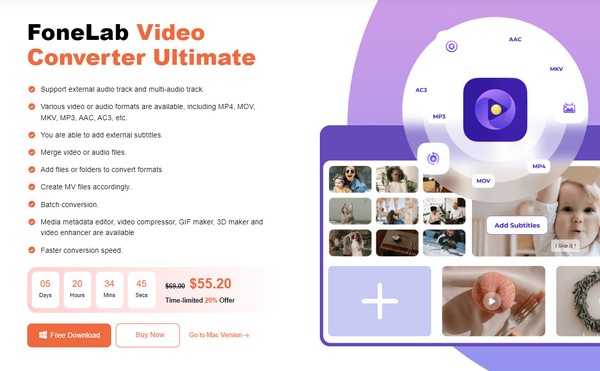
步驟 2直接前往 工具箱 程式呈現轉換介面時的部分。 它將向您顯示該工具支援的影片編輯功能,例如視訊浮水印移除器、視訊增強器、視訊反轉器等。點擊您要使用的編輯功能框,然後使用出現的介面上的加號圖示匯入影片.
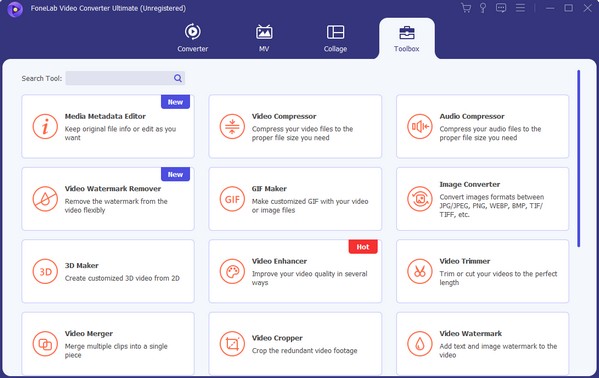
步驟 3假設您選擇 視頻增強器 特徵。 繼續管理視訊增強選項。 你可以 提高您的視訊分辨率, 優化亮度 和對比度等。然後,點擊 提高 最低區域上的選項卡可儲存增強的視訊輸出。 之後您也可以使用其他編輯功能。
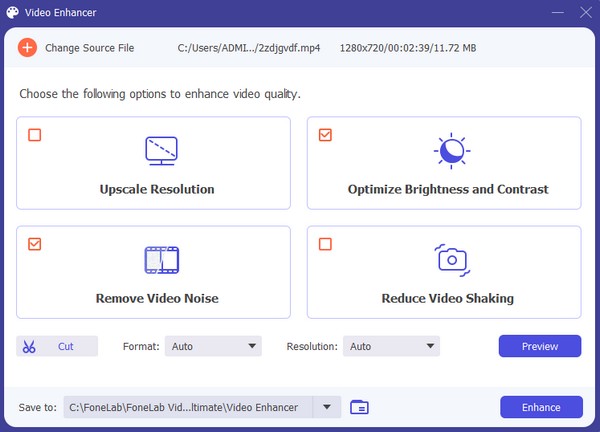
Video Converter Ultimate是最好的視頻和音頻轉換軟件,可以快速,高輸出圖像/聲音質量將MPG / MPEG轉換為MP4。
- 轉換任何視頻/音頻,例如MPG,MP4,MOV,AVI,FLV,MP3等。
- 支持1080p / 720p HD和4K UHD視頻轉換。
- 強大的編輯功能,如修剪,裁切,旋轉,效果,增強,3D等。
第 2 部分領先的 Mac 影片編輯軟體替代品
現在您已經了解了適用於 Mac 的最佳影片編輯器,讓我們繼續了解接下來的 3 個領先的編輯程式。 這樣,如果您正在尋找以下工具可能提供的其他功能,您可以有更多選擇。 只要您遵守細節和指南,您就可以保證您成功使用影片編輯器。
頂部1. iMovie
由於您的電腦運行的是 macOS,因此您最容易使用的領先編輯軟體是 iMovie。 它已預先安裝在 Mac 上,因此不需要進行安裝,從而節省您的精力和時間。 同時,與其他預先安裝應用程式或不同裝置上的內建功能不同,iMovie 提供多種編輯功能,可協助提升您的影片輸出。 它包括裁剪器、色彩校正、影像穩定度等。
請注意以下無障礙指南,以使用 Mac 版 iMovie 影片編輯器:
步驟 1選擇 Mac 上的啟動板圖示以查看可用的應用程式和程式。 接下來,選擇 iMovie 應用程式以導航其介面,然後按一下 導入媒體 在左邊。
步驟 2從文件中選擇您的視頻,導入後,將其拖到底部的時間軸中。 然後,影片將在右上角預覽,因此請點擊頂部的編輯功能以使用它們來改進您的影片。
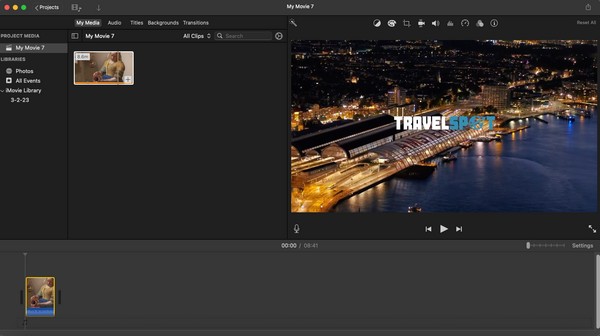
然而,無論 iMovie 多麼有用和方便,您仍然必須意識到它的缺點。 要知道它的視訊輸出很大,佔用了 Mac 的太多儲存空間。
頂部 2.威力導演
威力導演是一款由訊連科技開發的知名影片編輯器,可在 macOS 和其他電腦和裝置上使用。 許多人依賴它,因為它的影片編輯功能和較低的學習曲線。 它非常適合非專家但也非初學者的編輯者。 它具有您的影片可能需要的正確功能,包括添加文字、視覺效果、模板等。 但是,如果您突然遇到程序問題,例如崩潰,客戶服務可能不會提供太大幫助,正如一些評論提到的那樣。
請按照下面的簡單步驟來確定如何使用威力導演在 Mac 上編輯影片:
步驟 1前往 Mac App Store 並搜尋威力導演應用程式。 找到後,點擊 積極 選項卡以獲取並在 Mac 上運行它。 隨後設定啟動選項,直到顯示應用程式的主介面。
步驟 2接下來,使用匯入檔案選項上傳您要編輯的影片。 匯入後,將檔案拖曳到時間軸,右側介面將顯示預覽。 點擊螢幕上顯示的編輯功能來改進您的影片。
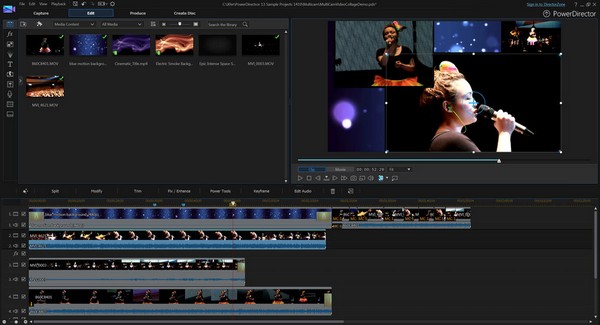
Video Converter Ultimate是最好的視頻和音頻轉換軟件,可以快速,高輸出圖像/聲音質量將MPG / MPEG轉換為MP4。
- 轉換任何視頻/音頻,例如MPG,MP4,MOV,AVI,FLV,MP3等。
- 支持1080p / 720p HD和4K UHD視頻轉換。
- 強大的編輯功能,如修剪,裁切,旋轉,效果,增強,3D等。
Top 3.Flixier 線上影片編輯器
同時,Flixier Online Video Editor,顧名思義,是一個線上影片編輯程式。 它也很有效,因此如果您喜歡在網路上進行編輯,則可以利用它。 與其他編輯器相比,它的優勢在於訪問方便。 它不需要安裝,您可以在需要編輯時訪問其網站。 此外,與其他產品不同的是,它不佔用儲存空間,因為它僅在網路上導航。
請按照以下便利步驟操作,使用 Flixier 線上影片編輯器在 Mac 上編輯影片:
步驟 1瀏覽官方 Flixie 線上影片編輯器,然後點擊 開始編輯。 如果需要,請註冊一個帳戶,網站將引導您進入編輯頁面。
步驟 2首先,選擇 創建您的第一個視頻,然後從彈出資料夾中選擇您的影片。 上傳後,開始使用頁面上顯示的功能進行編輯。
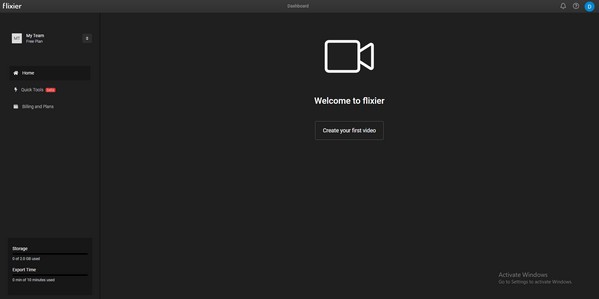
作為線上編輯程式是一個優點,但也是一個缺點。 由於它在很大程度上取決於互聯網連接,因此如果您的連接突然變慢,您的編輯過程可能會中斷。
第 3 部分:有關 Mac 影片編輯軟體的常見問題解答
1.我的Mac有影片編輯軟體嗎?
是的,它確實。 它稱為 iMovie,預先安裝在 Mac 電腦上。 請查看本文第 2 部分第 1 部分,以了解有關該應用程式的更多資訊。
2. CapCut 在 Mac 上可用嗎?
它不會立即出現在 Mac 上,但可以安裝。 除了上面建議的方法之外,CapCut 也是一個很棒的 Mac 編輯器。
Video Converter Ultimate是最好的視頻和音頻轉換軟件,可以快速,高輸出圖像/聲音質量將MPG / MPEG轉換為MP4。
- 轉換任何視頻/音頻,例如MPG,MP4,MOV,AVI,FLV,MP3等。
- 支持1080p / 720p HD和4K UHD視頻轉換。
- 強大的編輯功能,如修剪,裁切,旋轉,效果,增強,3D等。
我們希望您已獲得足夠的知識,可以使用上述策略在 Mac 上編輯影片。 它們經過了徹底的研究,因此其有效性是有保證的。
